Управление на диска в Windows 7 и 8 за начинаещи
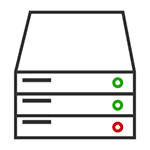
Писах за това как да се дисков дял с помощта на Disk Management (промяна дял структура) или като това, с помощта на този инструмент можете да решите проблемите с памет, която не е определена. Но това не е всички функции: можете да конвертирате дисковете между MBR и GPT, създаване калибрира, райета, огледално, да възложат писма до устройства и сменяеми устройства, а не само това.
Как да отворите Управление Disk
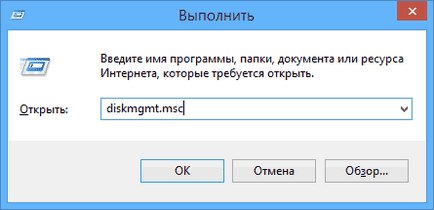
За да стартирате инструменти за управление на Windows, аз предпочитам да използвам прозореца "Run". Само с натискане на клавишите Win + R и напишете diskmgmt.msc (тя работи в Windows 7 и Windows 8). Друг начин, който работи във всички версии на Windows последните - отидете в Control Panel - Administrative Tools - Computer Management в списъка вляво изберете Управление на дискове.
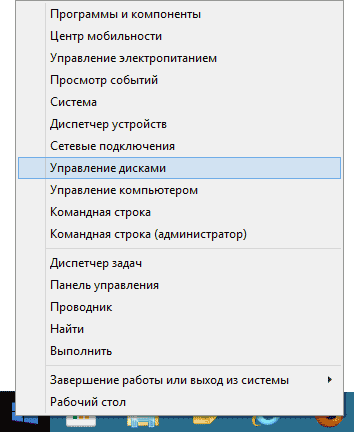
В Windows 8.1, можете да щракнете с десния бутон върху бутона "Старт" и изберете "Disk Management" в менюто.
Интерфейс и достъп до дейностите
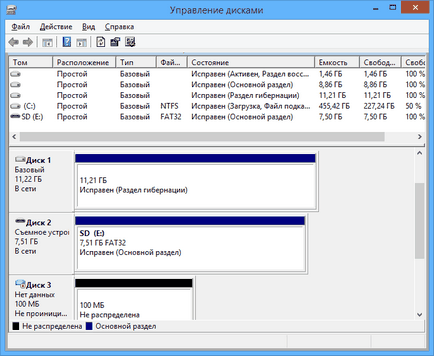
интерфейс Windows Disk Management е доста опростен и интуитивен - в горната част можете да видите списък на всички обеми от информация за тях (твърд диск може да съдържа и често съдържат няколко тома или логически дялове), в долната част - свързаните дискове и дялове, които се съдържат в тях.
Достъп до най-важните действия бързите получи или чрез щракване с десния бутон върху определена част от образа, на която трябва да се извърши действие, или - предназначението на устройството - менюто с действията, посочени в първия случай, които могат да бъдат приложени към конкретна секция във втория - трудните шофиране или други устройства за съхранение като цяло.
Някои задачи, като например създаване на виртуален диск и присъединяването, са на разположение в рамките на главното меню "Действие".
Операции над диск
В тази статия няма да отидат в операции като създаване, компресиране, и разширяване на обема, за тях можете да прочетете в статията Създаване на дялове диск вградени инструменти за Windows. Става въпрос за други, по-малко известни начинаещи потребители, операции на дисковете.
Конвертиране в GPT и MBR
Disk Management ви позволява лесно да конвертирате на твърдия диск от MBR да GPT дял система и обратно. Това не означава, че сегашната система MBR диск може да се превърне в GPT, тъй като преди това трябва да премахнете всички дялове на него.
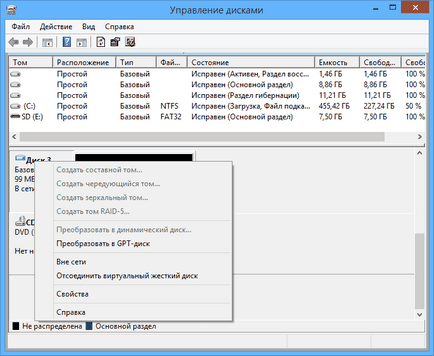
Също така, когато се свързвате устройството без съществуващ дял структура на него, ще бъдете подканени да се инициализира диска и да изберете - да използват главния зареждащ запис MBR или GUID Partition Таблица за (GPT). (Предложението да се инициализира може да се случи на диска, когато някой от неговите недостатъци, така че, ако знаете, че дискът не е празна, не използвайте действия и да се грижи за възстановяване на изгубени дялове на него със съответния софтуер).
Твърдите дискове MBR «виж» всеки компютър, но на съвременните компютри с UEFI-често се използва структура GPT, MBR го е причинило някои ограничения:
- Максималният размер на обем - 2 терабайта, които вече могат да бъдат достатъчно;
- Подкрепа само четири основни дяла. Възможно е да се създадат и повече от тях чрез преобразуване на четвъртия основната секция и поставяне на разширени логическите секции вътре, но това може да доведе до различни проблеми със съвместимостта.
На GPT диск може да бъде до 128 основни дяла и размера на всеки ограничени милиард терабайта.
Основни и динамични дискове, обеми, видове динамични дискове
В Windows, има две версии на твърдия диск конфигурации - основни и динамични. Обикновено компютри използват основни дискове. Въпреки това, за да конвертирате на диска, за да се генерира динамично, се увеличава възможностите за работа с него, изпълнява в Windows, включително създаването на райета, огледално и да се регулира тома.
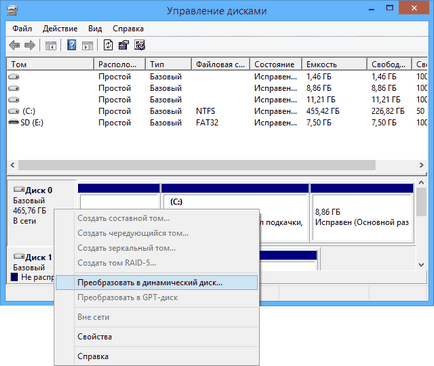
Какви са обемите на всеки вид:
- Основният факт - стандарт за вида на преградни основните дискове
- Калибрира обем - при използването на този тип обем, данните се съхраняват на един диск на първо, а след това, като пълнежът, преминете към друг, т.е. пространството комбинира дискове.
- Раираната обем - интервал от няколко дискове се комбинират, но записът не е в серия, както и в предишния случай, но с разпределение на данни във всички дискове да увеличите скоростта на достъп до данните.
- Огледален обем - цялата информация се съхранява на два диска, така че при напускане един от тях ще излезе от играта, тя ще остане, от друга. В същото време, системата огледално обем ще бъде показана като един-единствен път с кола, а върху него скоростта на запис може да бъде по-ниско от нормалното, защото Windows записва данни директно на двете физически устройства.
Създаване на RAID-5 обем в управление на дискове с е достъпна само за сървърни версии на Windows. Динамични обеми не се поддържат за външни дискове.
Създаване на виртуален твърд диск
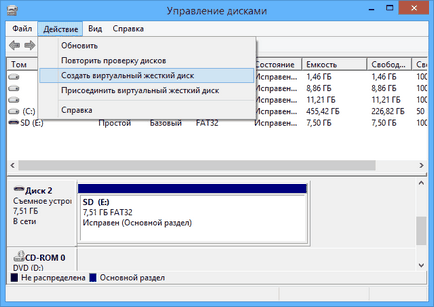
В допълнение, помощната програма Windows Disk Management, можете да създадете и монтиране виртуален твърд диск VHD (и VHDX в Windows 8.1). Това е достатъчно, за да използвате опцията в менюто "Действие" - ". Създаване на виртуален твърд диск" В резултат на това, можете да получите файл с разширение .vhd нещо подобно ISO файл образ на диск, с изключение на това, че се монтира образ на твърдия диск на разположение не само се чете, но също така и за запис.
И изведнъж, и това ще бъде интересно: